- 1 Introduction
- 1.1 À propos de ZenTao
- 1.2 Introduction PPT
- 1.3 Assistance technique
- 1.4 Suivez-nous
- 2 Installation
- 2.1 Choisissez la bonne installation
- 2.2 ZenTao Cloud
- 2.3 Installation en un clic pour Windows
- 2.4 Installation en un clic pour Linux
- 2.5 Installation avec Lampp
- 2.6 Installation du code source (pour tous les systèmes)
- 2.7 Installation du code source pour macOS
- 2.8 Installation de XAMPP-VM pour macOS
- 2.9 Installation de XAMPP pour macOS
- 2.10 Installation de Docker
- 2.11 Softaculous Service
- 2.12 Intégrer Zdoo
- 2.13 Installez Ioncube
- 3 Mise à jour
- 3.1 Mettre à jour ZenTao
- 3.2 Mise à jour par code source (pour tous les systèmes)
- 3.3 Mise à jour pour l'installation en un clic pour Windows (xampp)
- 3.4 Mise à jour pour l'installation en un clic pour Linux
- 4 Utilisateurs et groupes
- 4.1 Structure de l'entreprise
- 4.2 Ajouter un utilisateur
- 4.3 Ajout par lot
- 4.4 Groupes et privilèges
- 5 Démarrage rapide
- 5.1 Gestion des projets et des tâches
- 5.2 Suivi des bugs
- 5.3 Gestion des produits
- 5.4 Gestion de todo
- 6 Applications basiques
- 6.1 Flux de travail de base
- 6.2 Agile et Scrum
- 6.3 ZenTao et Scrum
- 6.4 Tutoriel ZenTao pour les débutants
- 6.5 Créer un produit
- 6.6 Créer une Story
- 6.7 Créer un projet
- 6.8 Confirmer une story
- 6.9 Décomposer les stories en tâches
- 6.10 Signaler un bug
- 6.11 Gérer les contacts
- 6.12 Personnalisation
- 6.13 Importer des fichiers Excel, CSV
- 6.14 Gestion de documents
- 6.15 Mode de fonctionnement
- 6.16 Points
- 6.17 Champs obligatoires
- 6.18 Privilèges
- 6.19 Annual Work Summary
- 7 Application avancée
- 7.1 Flux de travail
- 7.1.1 Flux de travail ZenTao
- 7.2 Gestion individuelle
- 7.2.1 Mon Todo
- 7.2.2 Ma tâche, ma story et mon bug
- 7.2.3 Mon profil
- 7.3 Pour Product Owner
- 7.3.1 Gérer un produit
- 7.3.2 Gérer une ligne de produits
- 7.3.3 Créer et valider une story
- 7.3.4 Changer et valider une story
- 7.3.5 Statut et phase
- 7.3.6 Ecriture de story
- 7.3.7 Module de produit
- 7.3.8 Plan
- 7.3.9 Release
- 7.3.10 Roadmap
- 7.3.11 Document
- 7.3.12 Planning Meeting
- 7.3.13 Daily Scrum, Review and Retrospective Meetings
- 7.3.14 Rapports de story
- 7.4 Pour Scrum Master
- 7.4.1 Créer un projet
- 7.4.2 Créer une équipe
- 7.4.3 Confirmer une story
- 7.4.4 Répartition des tâches
- 7.4.5 Daily Standup Meetings
- 7.4.6 Vérifier la progression du projet via le Burndown Chart
- 7.4.7 Vérifier l'avancement du projet via des listes
- 7.4.8 Review and Retrospective Meetings
- 7.4.9 Rapports basiques sur les tâches
- 7.5 Pour Development Team
- 7.5.1 Sprint Planning meeting et répartition des tâches
- 7.5.2 Tâches de réclamation et efforts de mise à jour
- 7.5.3 Kanban et arborescence
- 7.5.4 Build
- 7.5.5 Test Recette
- 7.5.6 Résoudre un bug
- 7.5.7 Documents
- 7.5.8 Confirmer un bug
- 7.6 Pour l'équipe d'assurance qualité
- 7.6.1 Gestion des défauts
- 7.6.2 Signaler un bug
- 7.6.3 Vérifier et clôturer un bug
- 7.6.4 Activer un bug
- 7.6.5 Trouver un bug
- 7.6.6 CasTest
- 7.6.7 Créer et examiner des CasTests
- 7.6.8 Cahier Recette, Library Recette et Rapport
- 7.6.9 Gérer les Recettes
- 7.6.10 Jouer des castests et signaler des bugs
- 7.6.11 Rapports
- 8 Configuration
- 8.1 Entretenir ZenTao
- 8.1.1 Initialiser les scripts
- 8.1.2 Sauvegarde des données
- 8.1.3 Récupérer les données supprimées
- 8.1.4 Mettre à jour les Burndown Charts
- 8.1.5 Hôte distant ZenTao
- 8.2 Déployer ZenTao
- 8.2.1 Connexion invité
- 8.2.2 Notification par e-mail
- 8.2.3 Définir le super administrateur
- 8.2.4 Accès statique
- 8.2.5 Supprimer "zentao" de l'URL
- 8.2.6 Intégrer SVN
- 8.2.7 Intégrer Git
- 8.2.8 Intégrer Webhook
- 8.2.9 Intégrer Xuan.im
- 8.2.10 Intégrer Zdoo
- 8.2.11 Intégrer une application tierce
- 8.2.12 Module complémentaire de traduction
- 8.2.13 Intégrer Jenkins
- 8.2.14 Extension
- 9 Personnalisation
- 9.1 Introduction
- 9.2 Directory
- 9.3 Rechercher des codes
- 9.4 Structure de la base de données
- 9.5 Modules communs
- 9.6 Ajouter des fonctionnalités au menu
- 9.7 Définir les privilèges des modules
- 9.8 Exemples: modifier l'invite de langue
- 9.9 Exemples: définir la priorité lors de la création de bugs
- 9.10 Éditeur d'extensions
- 9.11 Limitation des fonctionnalités
- 9.12 Normes d'emballage ZenTao 1.1
- 10 Divers
- 10.1 À propos du code tiers
- 10.2 Soutenir ZenTao
- 10.3 ZenTao Service
- 10.4 Reconnaissance
Intégrer Git
- 2015-09-14 11:29:35
- azalea
- 10688
- Final Edition:tengfei De 2020-10-29 13:30:01
Git a été intégré à ZenTao 5.0+, les tâches, les bugs et le code peuvent être liés, il est donc pratique pour les utilisateurs de vérifier cela. Les éléments suivants expliquent comment intégrer Git dans ZenTao.
1. Mécanisme d'intégration Git
Le mécanisme basique de l'intégration Git est de
Analyser les commentaires de code validés => Obtenir les identifiants des tâches liées et bugs => Ecrire les identifiants dans la base de données ZenTao
Les utilisateurs ont deux façons de faire ce qui a été mentionné ci-dessus. La première consiste à utiliser le hook intégré à SVN. Lorsque le code est validé, un hook est déclenché. Ensuite, ses commentaires seront analysés et les identifiants d'un bug / d'une tâche seront obtenus. Ensuite, l'API ZenTao est révoquée et entrez les données dans la base de données. L'autre façon consiste à utiliser la commande log via Git. La commande récupère les données validées, puis les analyse pour obtenir les ID, puis les écrit dans la base de données.
Chaque manière a ses avantages et ses inconvénients. Le second est utilisé dans ZenTao, car il est plus facile à déboguer et plus pratique à déployer. Il est également plus flexible et peut être utilisé pour analyser tous les enregistrements précédents.
2. Déployez le client GIT sur la machine installée ZenTao
Le client GIT fait référence aux lignes de commande intégrées à Git. C'est git.exe sous Windows et git sous Linux. Actuellement, ZenTao ne peut intégrer Git repos store que sur la même machine qui installe ZenTao. S'il s'agit d'un dépôt distant que vous souhaitez utiliser, vous devez cloner ce dépôt et le mettre à jour régulièrement.
Vous devez installer Git pour les machines du système Linux. Installez Git via yum pour rhel et Centos et apt-get install pour Debian.
3. Configurer Git dans ZenTao
3.1 Code
Le fichier de configuration de Git est enregistré dans Git Vous pouvez le modifier et l'enregistrer dans zentao/module/git/config.php. You can modify it and save it in git/ext/config/git.php comme recommandé, afin que le fichier de configuration ne soit pas remplacé une fois mis à jour.3.2 Configuration
Avant de définir les paramètres GIT, certains concepts sont impliqués comme suit.-
Emplacement du client Git
- Repo: plusieurs dépôts peuvent être définis.
Voyons maintenant un exemple ci-dessous.
3.2.1 Trouvez le code dans une case rouge comme indiqué ci-dessous.
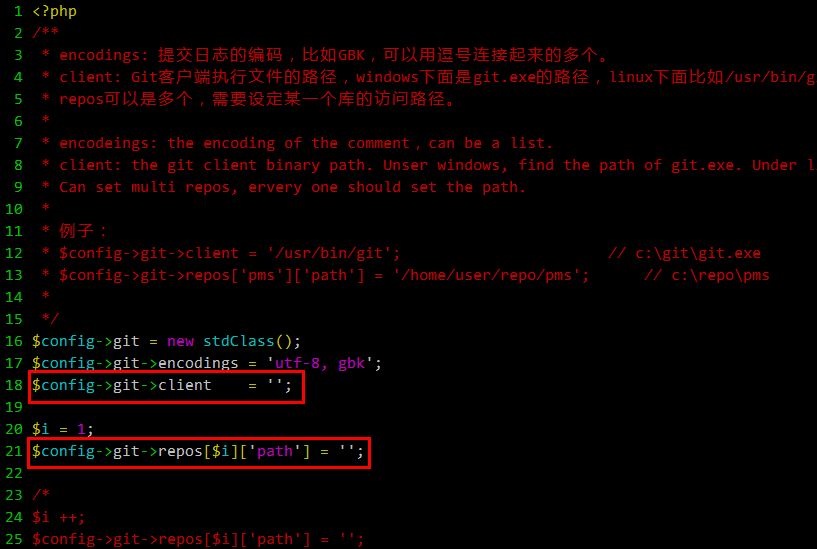
3.2.2 Modifier le code
Modifiez les codes comme indiqué ci-dessous.

$config->git->client // le chemin du client Git
$config->git->repos[$i]['path'] // le chemin vers le dépôt Git
3.3 Définir plusieurs repos
3.3.1 Trouvez le code dans la case rouge dans le même fichier.

3.3.2 Modifier le code
- Supprimer “/*” et ”*/“ du code et les autres modifications sont les mêmes que celles indiquées ci-dessus. Remarques: $i ++ ne doit pas être modifié.
- Pour les autres repos Git, copiez le code et configurez-le de la même manière.
4. Commentaire
Lors de la validation dans GIT, un commentaire sur les modifications des ID de tâche ou de bug concernés est requis. Veuillez suivre le format ci-dessous.
- bug#123,234, 1234, ou bug: 123,234 1234. Une virgule ou un espace est utilisé comme espace entre les identifiants.
- task#123.
Les bugs et les tâches doivent être étiquetés.
5. Git sync
5.1 Reportez-vous au chapitre 8.1.1 Initialiser les scripts pour initialiser tous les scripts de la ligne de commande.5.2 Entrez dans le répertoire de zentao/bin/ et exécutez syncgit.bat ou syncgit.sh.
5.3 La capture d'écran de l'exécution des scripts.
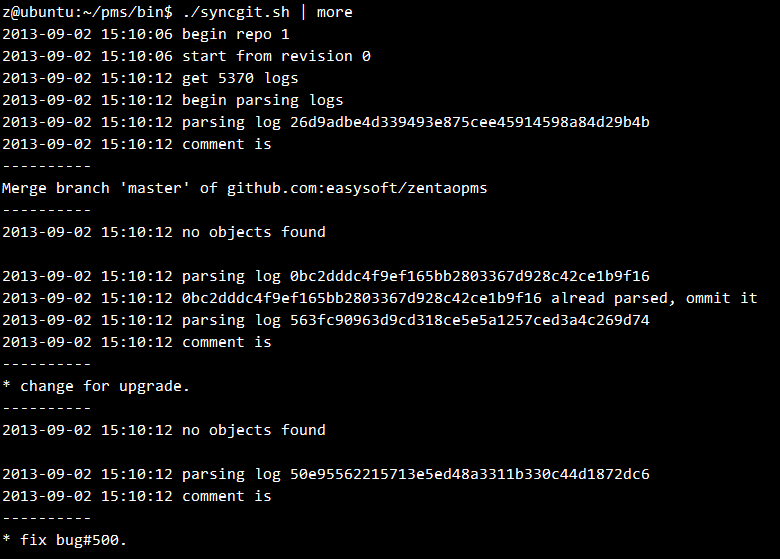
5.4 Vérifiez les bugs liés.
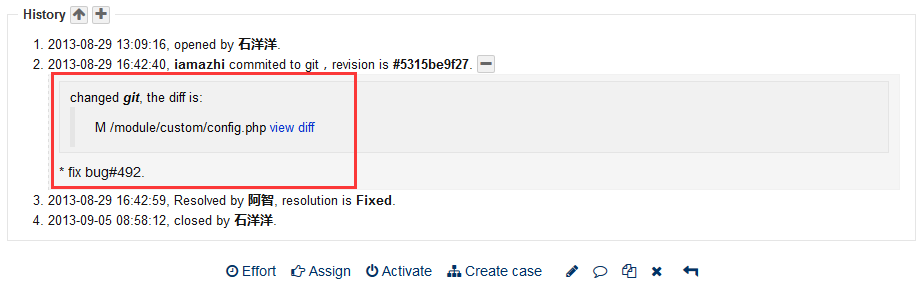
6. Activez Cron
6.1 Lorsque toutes les lignes de commande sont déployées, ajoutez les commandes au cron.
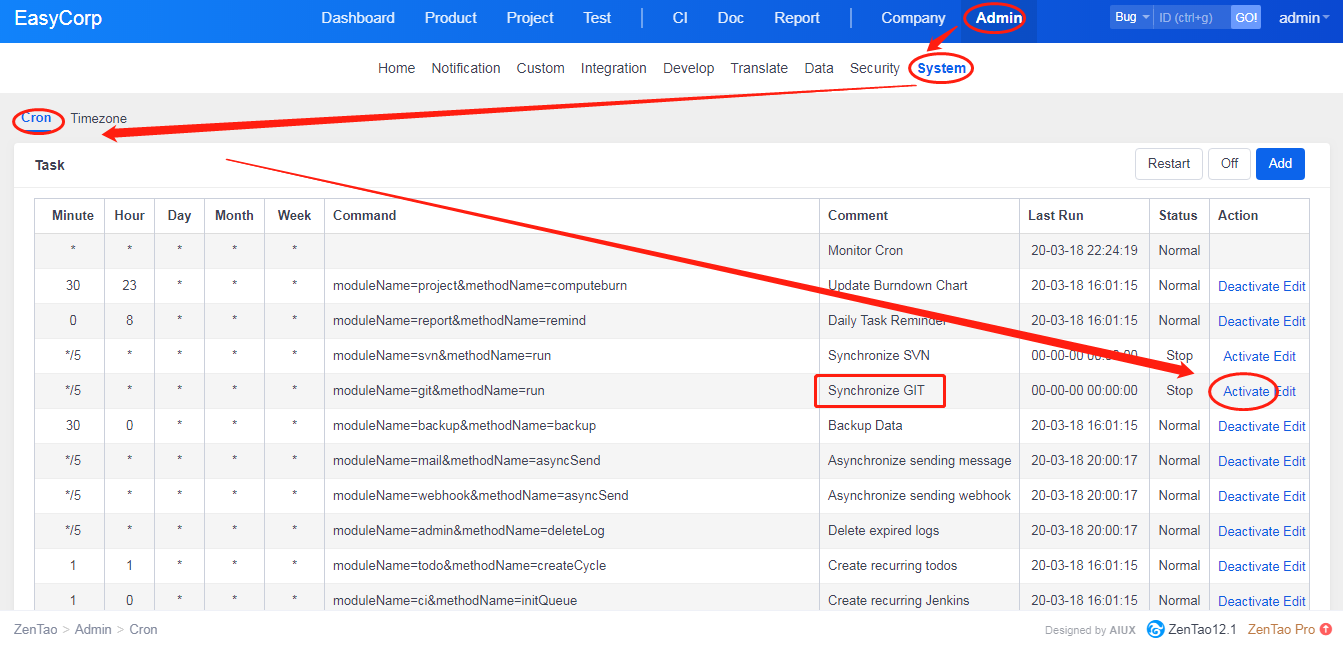
- Solution 1: Connectez-vous à ZenTao et accédez à Admin-> Cron. Allumez-le, puis activez les scripts Sync Git.
- Solution 2: utilisez le cron dans le panneau de configuration de Windows et crontab sous Linux.
6.2 Le référentiel configuré doit être synchronisé via le cron. Utilisez Git PULL pour mettre à jour toutes les 5 minutes.
Produit
- ZDOO
- ZDOO Cloud
- ZSITE
Contactez-Nous
- A propos de nous
- Courriel: Philip@easycorp.ltd
- WhatsApp: 0086 18563953295
- Skype: philip517






